Outlook email client - каква е тази програма
Електронната поща е влязла в живота ни за сравнително дълго време и е станала неразделна част от него. Днес почти всеки потребител, който работи или се забавлява на компютъра, има поне една пощенска кутия, а някои от тях имат повече от дузина. Електронната поща е необходима както за регистрация в някои услуги, така и за обмен на съобщения в местна корпоративна среда. Ето защо клиентите на електронната поща са толкова необходими на обществото. Статията ще обсъди MS Outlook. Каква е програмата, какви функции притежава и как да я настроим - това ще разкажем в тази статия.
Функционалност на програмата
Говорейки за това, което тази програма е - Outlook, първоначално си струва да обсъдим неговата функционалност, за да има представа за всички налични функции. И тя има много от тях, така че голяма част от текста ще бъде посветена на тази тема.
Функция номер 1: Работа с букви
Тъй като Outlook е програма за електронна поща, след това неговата основна функция е изпращане и получаване на електронни съобщения. В този смисъл приложението е много удобно и по никакъв начин не отстъпва на конкурентите си. Така че, когато получите писмо, можете веднага да видите името на подателя, предмета на писмото, времето на заминаване и пряко неговия статус. След като прочетете съобщението, в същия прозорец, можете, като щракнете върху съответния бутон, да напишете отговора, на който да прикачите допълнителни мултимедийни файлове. Друго нещо, което трябва да се подчертае в програмата е наличието на шаблони, които могат да бъдат създадени самостоятелно.
Outlook има една отличителна черта - в програмата можете да активирате показването на преглед на полученото писмо. Така че, можете да разберете първите фрази за това, което се казва в него, без да губите време за откриването.
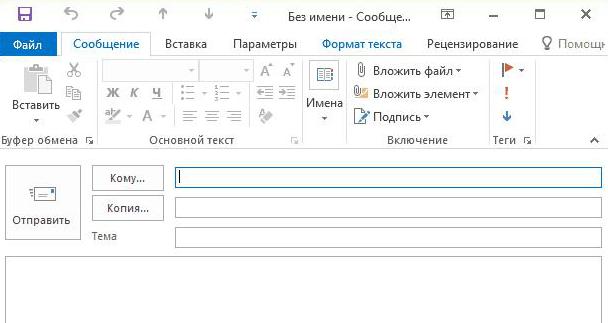
Сега нека поговорим за инструментите, които се използват във връзка с получените писма. Всъщност тук всичко е тривиално - можете да го изтриете, като го поставите в кошчето, да го маркирате, да го преместите в създадената папка или да го изпратите на спам.
Функция номер 2: Търсене на контакти
Каква програма е - Outlook, ние вече разбрахме - имейл клиент, в който работата с писма е удобно реализирана, но това не е единствената функция, така че нека преминем към втората. Outlook има контактна система. Това означава, че не е необходимо да въвеждате адреса на получателя всеки път, можете да въведете вашата книга за контакти и, след като сте намерили нужното, незабавно да напишете писмо. Съответно се извършва и търсенето им, което допълнително намалява времето, което се изразходва за намиране на подходящия контрагент.
Функция 3: Време и календар
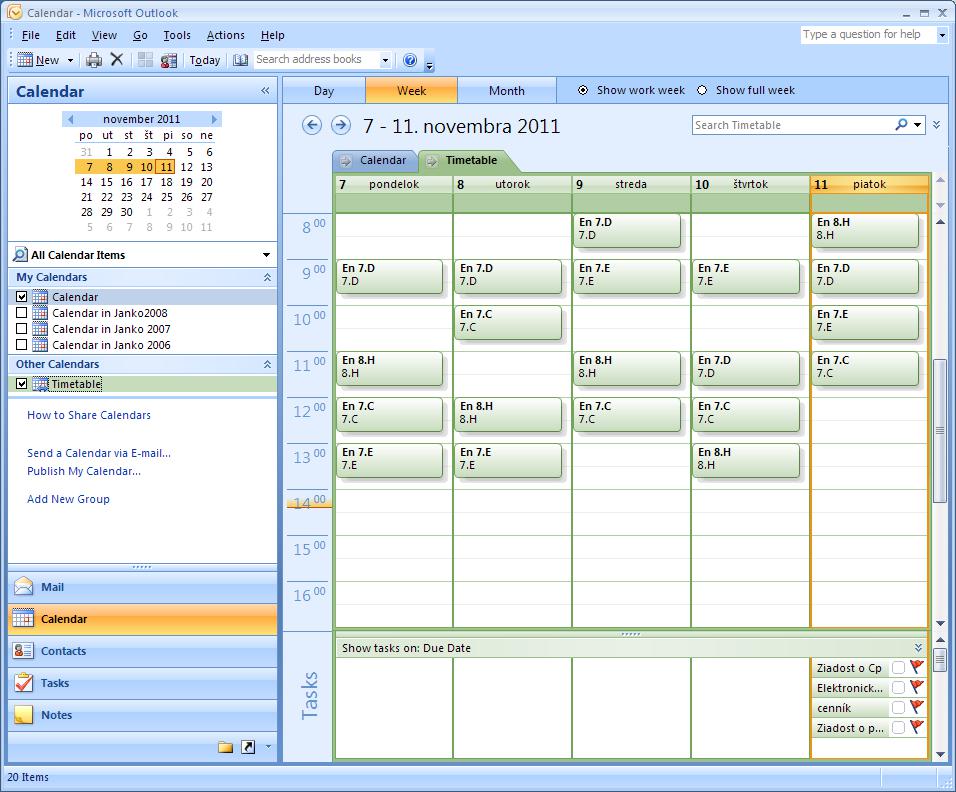
По-рано бяха изброени възможностите на Outlook Express, които са пряко свързани с писма, но освен тях има и допълнителни функции. Сега ще говорим за времето и джунджуриите на календара. Защо? Може да попитате. Да, всичко е просто. Според разработчиците, по този начин, без да напускат приложението, ще можете да определите плановете за следващите няколко дни, да погледнете прогнозата за времето и след това да добавите важни неща в календара, за да ги видите по-късно.
Функция # 4: Персонализиране и синхронизиране
Ако получавате много данни по електронна поща, тогава функцията за синхронизация е просто необходима за вас, за щастие, тя се изпълнява в Outlook. Всички прикачени файлове в пощенския клиент автоматично се копират в облачното хранилище, така че можете да преглеждате данните на всяко устройство, което е инсталирало облачно хранилище от Microsoft.
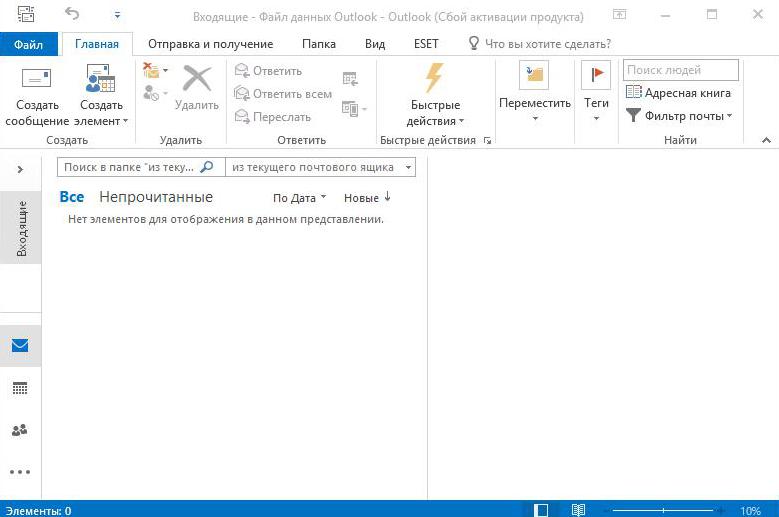
Струва си да се даде и няколко думи за персонализация, защото за някои потребители този елемент има значително тегло. Можете да промените дизайна на програмата, като изберете шаблона на горния панел и промените цветовия дизайн на целия интерфейс. В допълнение, можете да промените дисплея на самия интерфейс, например, входящите съобщения ще бъдат от лявата страна, а от дясната ще се отвори кореспонденция.
Конфигурирайте Outlook
Така разбрахме каква програма е - Outlook, подчертавайки основните му характеристики, но повечето потребители имат проблеми с конфигурирането. Ето защо сега е разумно да предоставите кратко ръководство за това как да конфигурирате тази програма. Тъй като повечето руско-говорещи потребители използват Mail.Ru за електронна поща, този пример ще бъде използван за конфигурирането му. Но веднага си струва да се каже, че е подобно на всички останали.
Стъпка 1: Отворете прозореца за създаване на профил
Така, настройката на Outlook започва с факта, че трябва да отидем в съответното меню, където се намира интерфейсът за добавяне на нови акаунти. Това се прави, както следва:
- Стартирайте програмата и кликнете върху „Файл“.
- Отидете в секцията "Подробности".
- Отворете списъка „Настройки на профила“.
- Ще се появи съответния прозорец, в който трябва да натиснете бутона "Създай", за да отидете в съветника за настройки на запис.
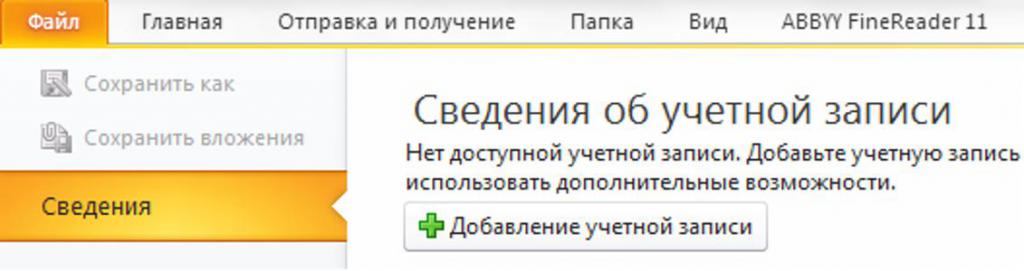
Ще се появи прозорец, в който се изпълняват основните действия. На избора ще бъдат предложени две опции - създаване на счетоводство автоматично или въвеждане на всички данни ръчно. Трябва незабавно да се каже, че не винаги е възможно да се създаде първият метод, така че ще разгледаме само втория.
Стъпка 2: Създайте акаунт
Незабавно преминете към инструкциите за създаване на акаунт на Mail.Ru в имейл клиента на Outlook в ръчен режим:
- Поставете ключа в положение "Ръчна конфигурация" и натиснете бутона "Напред".
- Сега трябва да изберете услуга. Заслужава да се отбележи, че Mail.Ru може да работи с IMAP протокола, за разлика от някои други, така че в нашия случай ще бъде разумно да изберете IMAP и да натиснете бутона Next.
- Ще видите прозорец с формуляр за попълване. Това е просто - в полето "Информация за потребителя", въведете вашето име и имейл адрес, в "Информация за сървъра" блок - не променяйте нищо, и в "Вход" блок - повторете имейл адреса и въведете паролата си.
- Кликнете върху „Напред“.
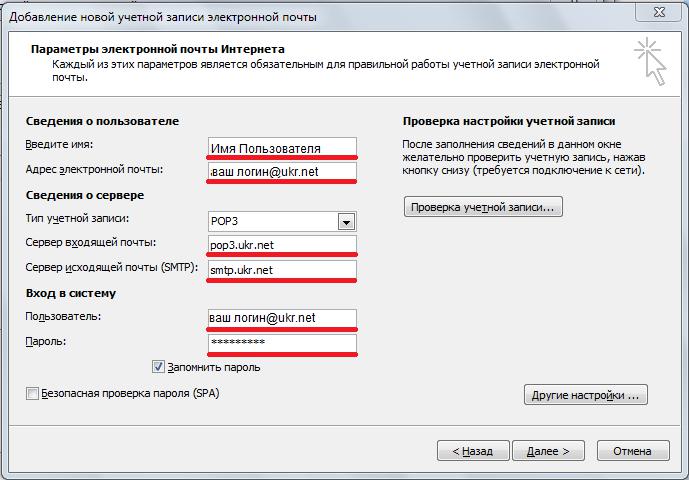
След това настройката на клиента може да се счита за пълна.
заключение
Сега знаете каква е програмата - Outlook, какви функции има и как да го конфигурирате. Надяваме се, че статията е полезна и вие успяхте да съберете важна информация за себе си.